|
SUMMER ISLAND

Ringrazio Titoune per avermi invitato a tradurre i suoi tutorial.

qui puoi trovare qualche risposta ai tuoi dubbi.
Se l'argomento che ti interessa non è presente, ti prego di segnalarmelo.
Per tradurre questo tutorial ho usato PSP X.
Questo tutorial è una creazione di ©Titoune e non può essere copiato su altri siti nè essere offerto per il download.
Lo stesso vale per la mia traduzione.
Il materiale viene da vari gruppi di condivisione. Il copyright appartiene ai rispettivi autori.
Grazie ai creatori dei tubes che mettono a disposizione il loro lavoro in vari gruppi di condivisione.
Occorrente:
Materiale qui
Gli elementi scrap vengono dallo scrap Sunny Days di http://serendipityscrapdesign.blogspot.com/ Serendipity Design
Rispetta il lavoro degli autori, non cambiare il nome del file e non cancellare il watermark.
Filtri:
consulta, se necessario, la mia sezione filtri qui
Penta.com - Color dot qui
Alien Skin Xenofex 2.0 - Burnt Edges qui
Eye Candy 4000 - Jiggle qui
Ti servirà anche Animation Shop qui

Metti la selezione nella cartella Selezioni.
1. Imposta il colore di primo piano con #fed166,
e il colore di sfondo con #b31a06.
2. Apri una nuova immagine trasparente 750 x 600 pixels.
Selezione>Seleziona tutto.
3. Apri l'immagine SD-Sunny Days-Paper 01 e vai a Modifica>Copia.
Torna al tuo lavoro e vai a Modifica>Incolla nella selezione.
Selezione>Deseleziona.
4. Attiva lo strumento Selezione  , ,
clicca sull'icona Selezione personalizzata 
e imposta i seguenti settaggi:

Selezione>Innalza selezione a livello.
5. Effetti>Effetti di trama>Trama - seleziona la trama Marciapiede con il colore #d6b799.
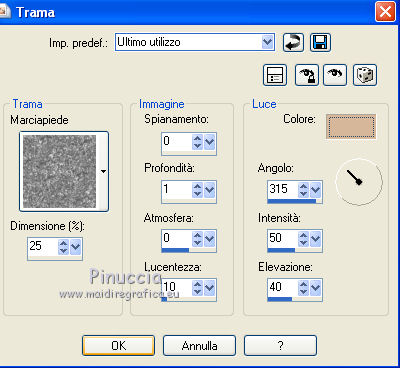
questa trama è standard in PSP; nelle versioni più recenti corrisponde alla trama Corel_15_044
(sulle nuove denominazioni delle cartelle in PSP vedi qui
Per visualizzare il nome delle trame, puoi selezionare il testo e avrai l'elenco con i nomi.
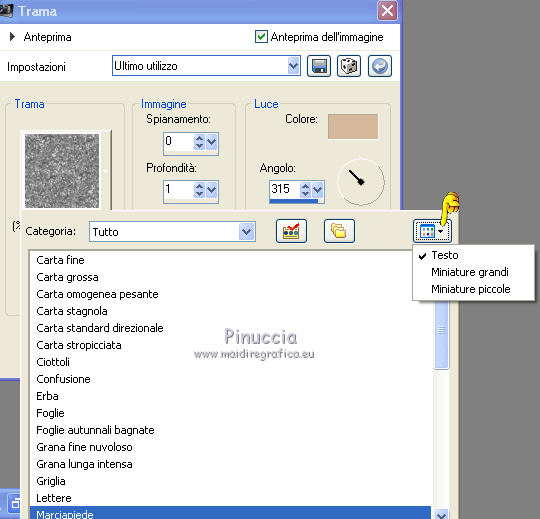
Selezione>Inverti.
6. Apri l'immagine Island-Passion e vai a Modifica>Copia.
Torna al tuo lavoro e vai a Modifica>Incolla nella selezione.
Selezione>Deseleziona.
7. Di nuovo Selezione personalizzata 

8. Livelli>Nuovo livello raster.
Apri l'immagine 08226b88fa9cce302b600cc8c31bd404 e vai a Modifica>Copia.
Torna al tuo lavoro e vai a Modifica>Incolla nella selezione.
Selezione>Deseleziona.
9. Effetti>Effetti geometrici>Prospettiva orizzontale.

10. Immagine>Ridimensiona, all'85%, tutti i livelli non selezionato.
11. Effetti>Effetti di immagine>Scostamento.
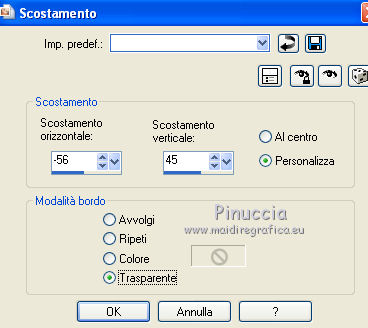
12. Effetti>Effetti di riflesso>Specchio rotante.

Dovresti avere questo:
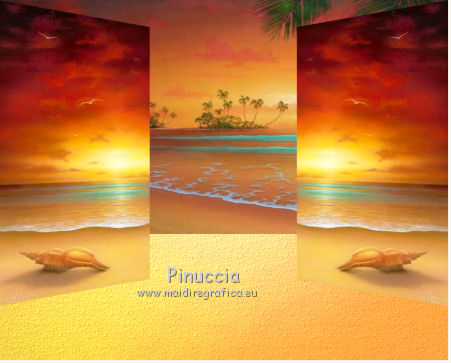
se, eseguendo il lavoro con PSP X, dopo questo effetto vedi due triangoli scuri, come nel mio esempio,
(con PSP 9 e con le versioni successive questo non avviene),
seleziona le parti scure con la bacchetta magica  e premi il tasto CANC. e premi il tasto CANC.
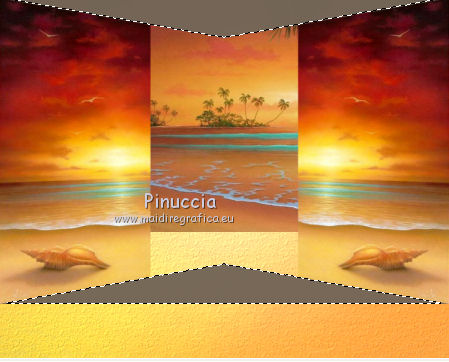
13. Effetti>Plugins>Alien Skin Xenofex 2.0 - Burnt Edges.
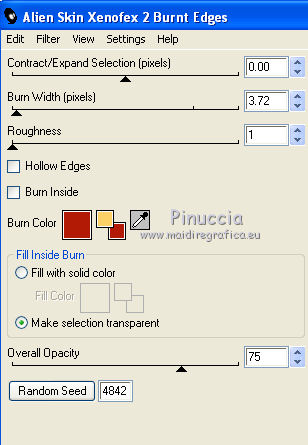
14. Effetti>Effetti 3D>Sfalsa ombra, con il colore #53080c.
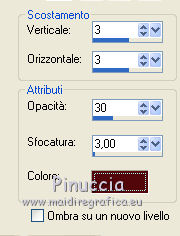
Ripeti l'Effetto Sfalsa ombra, cambiando verticale e orizzontale con -3.
Dovresti avere questo.
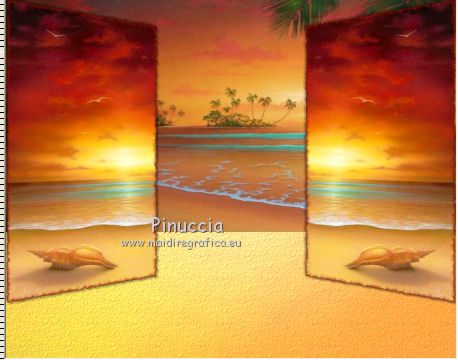
Rinomina questo livello "animazione".
15. Apri l'elemento SD-Sunny Days-el11 e vai a Modifica>Copia.
Torna al tuo lavoro e vai a Modifica>Incolla come nuovo livello.
Immagine>Rifletti.
16. Effetti>Effetti di immagine>Scostamento.
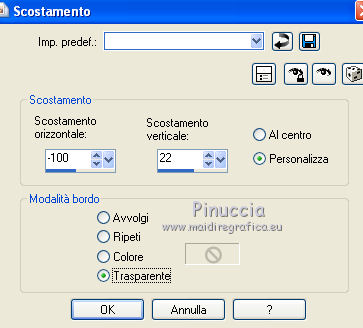
17. Effetti>Effetti di riflesso>Specchio rotante, con i settaggi precedenti.
Livelli>Disponi>Sposta giù.
18. Effetti>Effetti 3D>Sfalsa ombra, con i settaggi precedenti.
19. Attiva il livello superiore.
Apri l'elemento SD-Sunny Days-el04 e vai a Modifica>Copia.
Torna al tuo lavoro e vai a Modifica>Incolla come nuovo livello.
20. Effetti>Effetti di immagine>Scostamento.
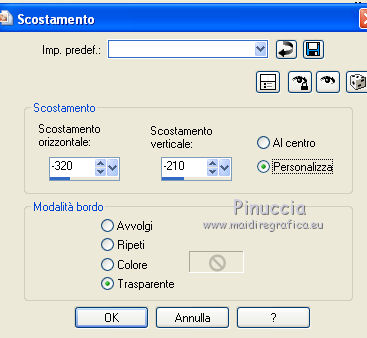
21. Effetti>Effetti di riflesso>Specchio rotante, con i settaggi precedenti.
22. Effetti>Effetti 3D>Sfalsa ombra, con i settaggi precedenti.
23. Apri l'elemento SD-Sunny Days-el20 e vai a Modifica>Copia.
Torna al tuo lavoro e vai a Modifica>Incolla come nuovo livello.
Immagine>Rifletti.
24. Effetti>Effetti di immagine>Scostamento.

25. Effetti>Effetti 3D>Sfalsa ombra, con i settaggi precedenti.
26. Apri l'elemento SD-Sunny Days-el13 e vai a Modifica>Copia.
Torna al tuo lavoro e vai a Modifica>Incolla come nuovo livello.
Spostalo  in basso a sinistra. in basso a sinistra.
27. Effetti>Effetti 3D>Sfalsa ombra, con i settaggi precedenti.
28. Apri l'elemento SD-Sunny Days-el12 e vai a Modifica>Copia.
Torna al tuo lavoro e vai a Modifica>Incolla come nuovo livello.
Spostalo  in basso a destra. in basso a destra.
29. Effetti>Effetti 3D>Sfalsa ombra, con i settaggi precedenti.
30. Apri l'elemento SD-Sunny Days-el01 e vai a Modifica>Copia.
Torna al tuo lavoro e vai a Modifica>Incolla come nuovo livello.
Immagine>Rifletti.
31. Immagine>Ruota per gradi - 5 gradi a sinistra.

Sposta  la sedia a sinistra. la sedia a sinistra.
32. Effetti>Effetti 3D>Sfalsa ombra, con i settaggi precedenti.
33. Apri il tube cal_guis_20_07_2008_sorry e vai a Modifica>Copia.
Torna al tuo lavoro e vai a Modifica>Incolla come nuovo livello.
Immagine>Rifletti.
34. Immagine>Ridimensiona, al 60%, tutti i livelli non selezionato.
Posiziona  il tube sulla sedia. il tube sulla sedia.

35. Effetti>effetti 3D>Sfalsa ombra, con i settaggi precedenti.
36. Livelli>Nuovo livello raster.
Selezione>Seleziona tutto.
37. Passa il colore di primo piano a Gradiente Rettangolare.
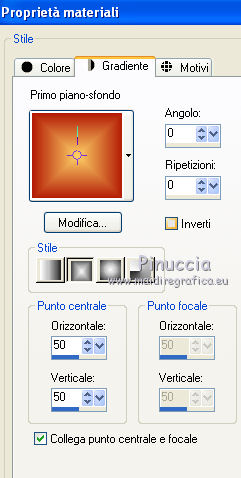
Riempi  il livello con il gradiente. il livello con il gradiente.
38. Selezione>Modifica>Contrai - 2 pixels.
Premi sulla tastiera il tasto CANC.
Selezione>Inverti.
39. Effetti>Plugins>Penta.com - Color dot, con i settaggi standard.

Selezione>Deseleziona.
39. Effetti>Effetti 3D>Sfalsa ombra, con i settaggi precedenti.
Firma il tuo lavoro.
40. Attiva il livello "animazione".
Selezione>Carica/Salva selezione>Carica selezione da disco.
Cerca e carica la selezione Summer_island.
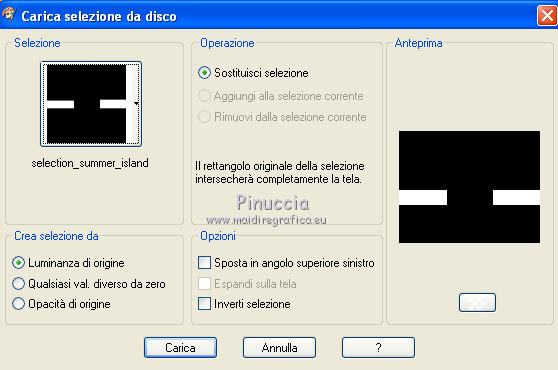
41. Effetti>Plugins>Eye Candy 4000 - Jiggle.
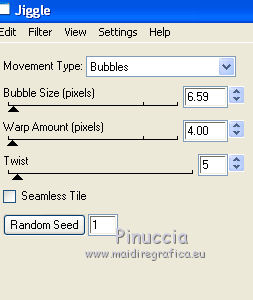
Selezione>Deseleziona.
Modifica>Copia Unione.
Apri Animation Shop e vai a Modifica>Incolla>Incolla come nuova animazione.
42. Torna in PSP.
Modifica>Annulla azione Deseleziona.
Modifica>Annulla azione Jiggle.
Ripeti l'Effetto Jiggle, cliccando una volta su Random Seed.
Selezione>Deseleziona.
Modifica>Copia Unione.
Torna in Animation Shop e vai a Modifica>Incolla>Incolla dopo il fotogramma corrente.
43. Di nuovo in PSP.
Modifica>Annulla azione Deseleziona.
Modifica>Annulla azione Jiggle.
Ripeti l'Effetto Jiggle, cliccando una volta su Random Seed.
Selezione>Deseleziona.
Modifica>Copia Unione.
In Animation Shop Modifica>Incolla>Incolla dopo il fotogramma corrente.
44. Selezione>Seleziona tutto.
45. Animazione>Proprietà fotogramma, e imposta la velocità a 25.

Controlla il risultato cliccando su Visualizza  e salva in formato gif. e salva in formato gif.

Se hai problemi o dubbi, o trovi un link non funzionante,
o anche soltanto per un saluto, scrivimi.
10 Luglio 2011
|




 ,
,

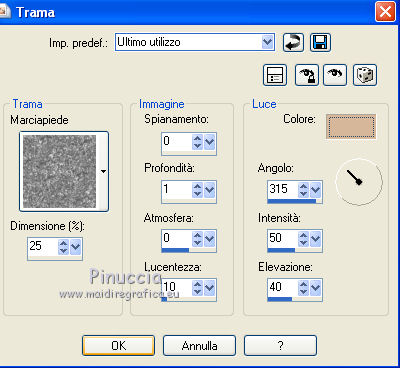
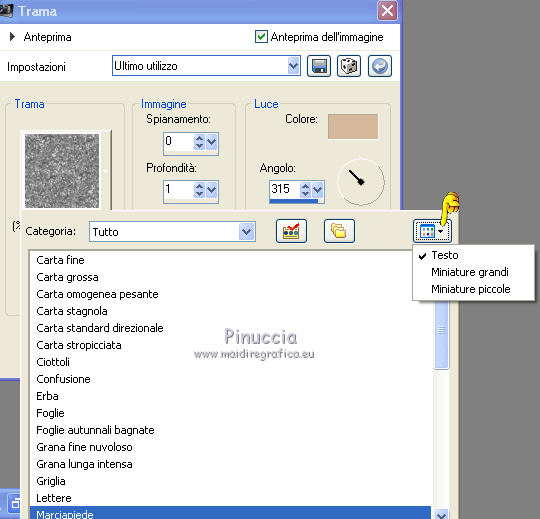


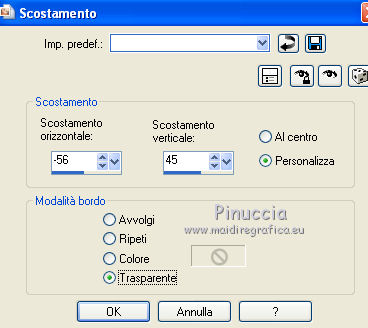

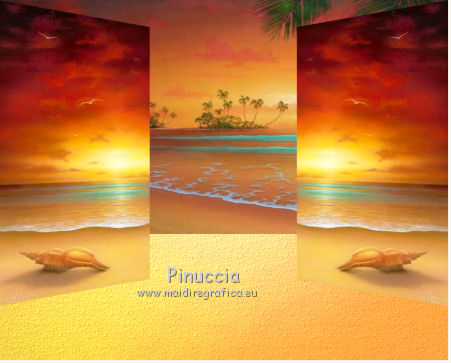
 e premi il tasto CANC.
e premi il tasto CANC.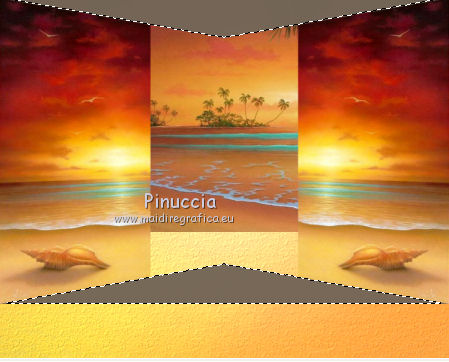
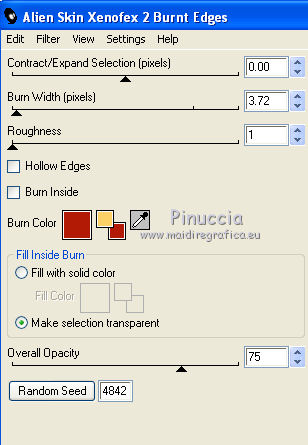
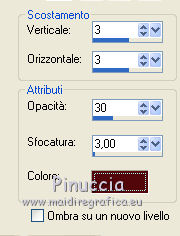
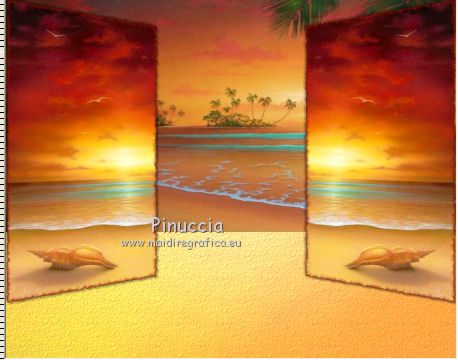
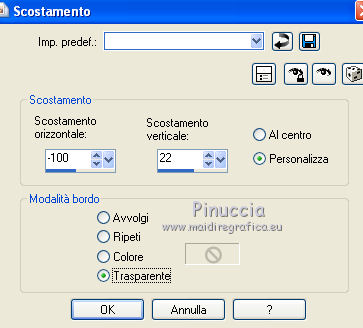
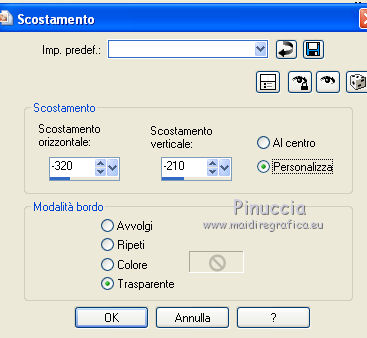

 in basso a sinistra.
in basso a sinistra.

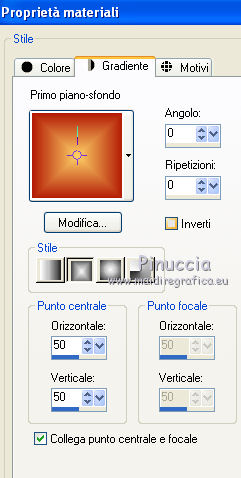
 il livello con il gradiente.
il livello con il gradiente.
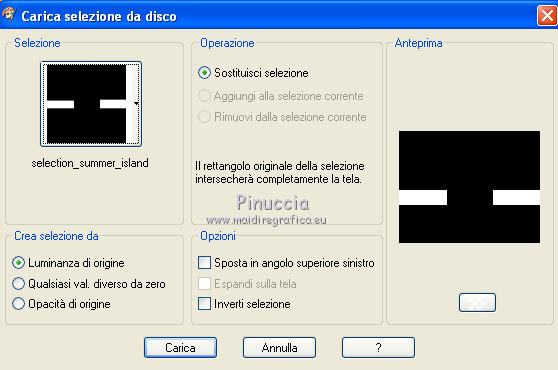
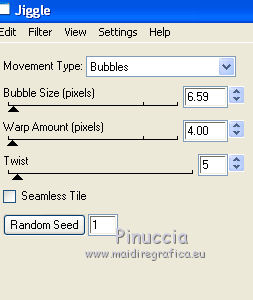

 e salva in formato gif.
e salva in formato gif.

